集信管理情報
集信管理情報(集信するファイルの情報)の登録、変更、および削除を行います。
集信管理情報一覧を表示する方法
-
[システム管理]メニューの[集信管理情報]をクリックします。
集信管理情報一覧画面が表示されます。「集信管理情報一覧」は、現在登録されているファイルIDの一覧を表示します。
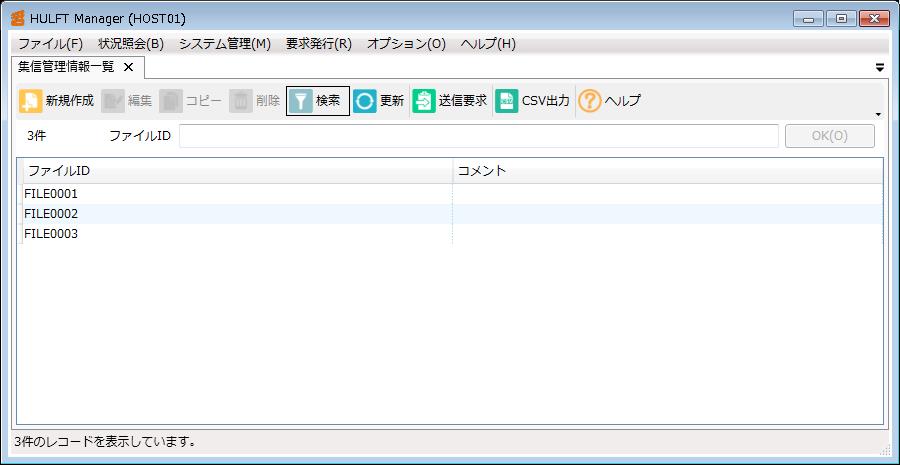
画面5.30 集信管理情報一覧画面
集信管理情報を更新する方法
-
新規登録の場合、集信管理情報一覧画面の「ファイルID」に新規登録するファイルIDを入力し、[OK]ボタンをクリックします。変更の場合、集信管理情報一覧画面の「ファイルID」に変更するファイルIDを入力するか、一覧リストに表示されている該当ファイルIDを選択し、[OK]ボタンをクリックします。
集信管理情報更新画面が表示されます。集信管理情報更新画面は、基本設定と拡張設定の設定があります。集信管理情報更新画面は、機種ごとに異なります。画面と登録項目については、「接続先ホストを操作する(HULFT8未満に接続する場合)」で各機種の「集信管理情報」を参照してください。
-
集信管理情報更新画面に必要な項目を設定し、ツールバーの[保存]ボタンをクリックします。保存したくない場合は、画面の[×](閉じる)ボタンをクリックします。
基本設定
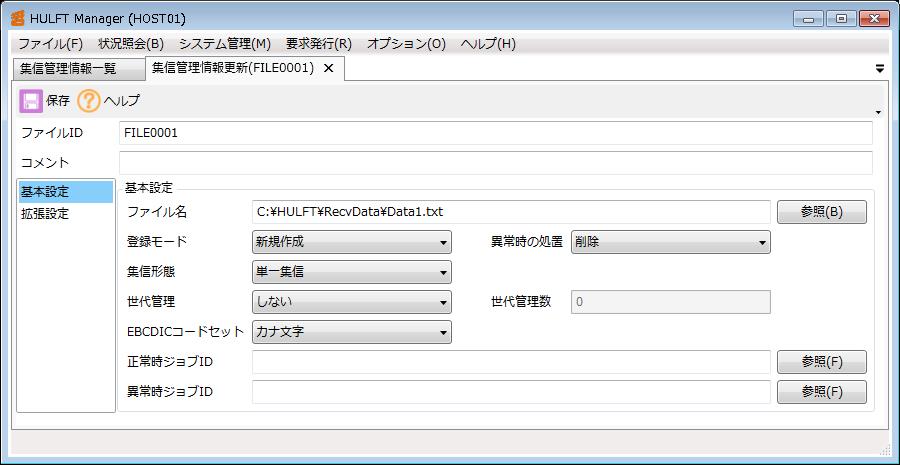
画面5.31 集信管理情報更新画面(基本設定)
ファイル名の横の[参照]ボタンをクリックすると、ファイル参照ダイアログが表示されて、接続先ホストのファイルを選択することができます。
拡張設定
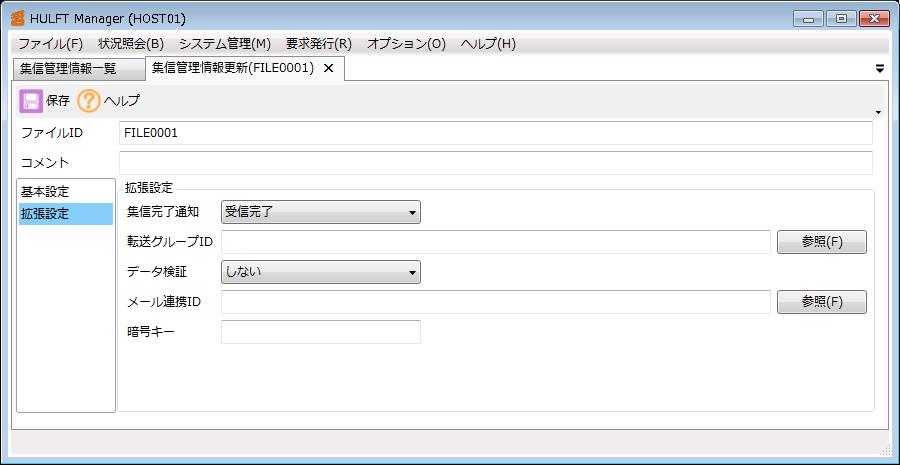
画面5.32 集信管理情報更新画面(拡張設定)
集信管理情報更新画面がタブとして表示されるかフローティング表示されるかは、「画面表示方式」の設定に従います。
集信管理情報一覧から送信要求を発行する方法(ダイアログあり)
-
集信管理情報一覧画面で集信を行いたいIDを右クリックし、コンテキストメニューから[送信要求]を選択します。
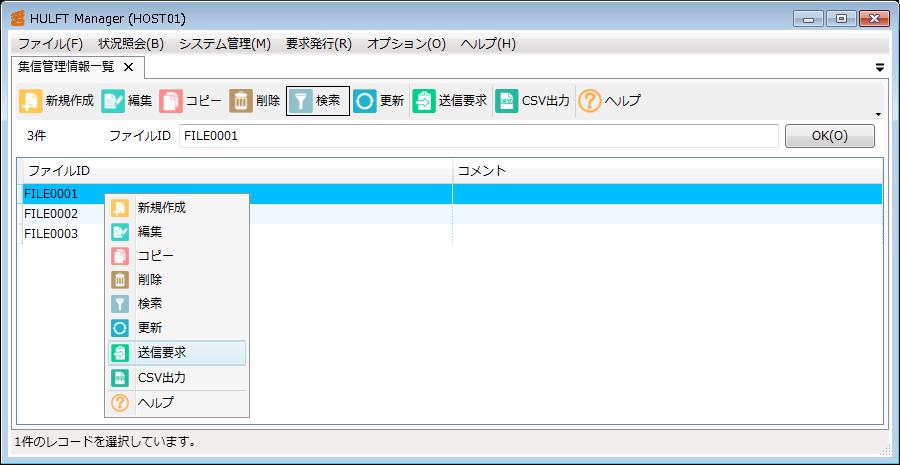
画面5.33 集信管理情報一覧画面(コンテキストメニュー)
送信要求ダイアログにファイルIDが設定された状態で表示されます。
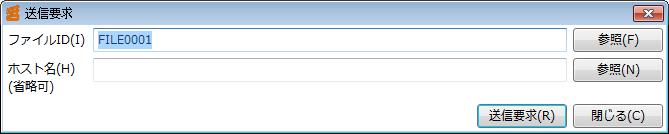
画面5.34 送信要求ダイアログ
-
[送信要求]ボタンをクリックすると送信要求を発行できます。要求発行の詳細は、「送信要求」を参照してください。
集信管理情報から送信要求を発行する方法(ダイアログなし)
-
集信管理情報画面で集信を行いたいIDをクリックします。
-
[Ctrl]+[U]キーを押すと、送信要求を発行できます。
ダイアログを表示しないで送信要求を発行する場合は、接続先ホストのHULFTが送信要求のホスト名省略機能に対応していて、かつ、選択した集信ファイルIDに転送グループIDが設定されている必要があります。
ツールバーの[削除]ボタン、[コピー]ボタン、[検索]ボタン、[更新]ボタンの操作方法は配信管理情報一覧画面と同じです。